软件异常,教您怎么解决应用程序发生异常未知的
电脑维修 2023-07-03 16:16www.caominkang.com电脑维修知识
最近有小伙伴跟电脑维修网小编说怎么解决应用程序发生异常未知的软件异常的问题,所以电脑维修网小编今天就来写一篇与之相关的文章,来告诉小伙伴们怎么解决应用程序发生异常未知的软件异常的问题。
最近在打开电脑的应用程序的时候,会出现“应用程序发生异常未知的软件异常”的相关提示,那这时候我们该怎么解决这个问题呢?下面电脑维修网小编就来给你们说说解决“应用程序发生异常未知的软件异常”的问题。
方法一
病毒查杀
先打开电脑“安全卫士”,进入主界面,点击下方“查杀修复”。
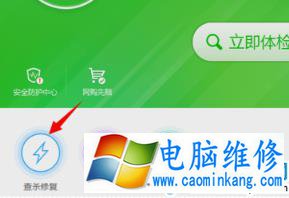
应用程序发生未知异常电脑图解1
然后点“全盘扫描”对电脑进行病毒查杀。
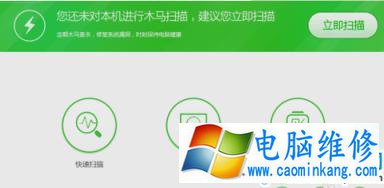
异常未知的软件异常电脑图解2
方法二
命令行修复
先点开始菜单,然后找到并点击运行。
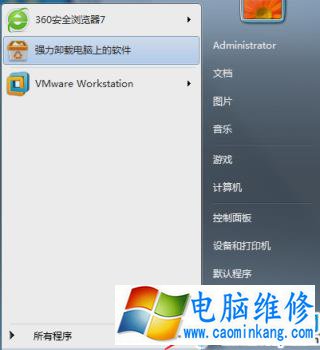
应用程序发生未知异常电脑图解3
然后在打开的运行窗口中输入“cmd”然后点确定。
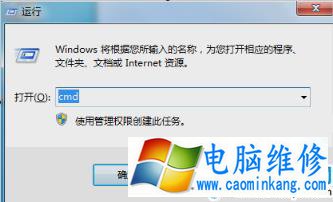
异常未知的软件异常电脑图解4
进入dos界面,输入 for %1 in (%indir%\system32\.dll) do regsvr32.exe /s %1
点击回车
然后输入 for %i in (%indir%\system32\.ocx) do regsvr32.exe /s %i
点击回车键即可。

软件异常电脑图解5
方法三
软件冲突
先点开始菜单,然后着调并打开控制面板。
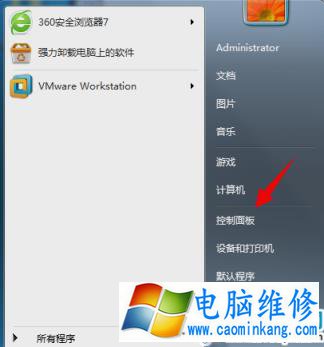
应用程序发生未知异常电脑图解6
然后在控制面板找到“卸载程序”,选择冲突软件,点击卸载,卸载后,到官方网站重新下载,安装即可。
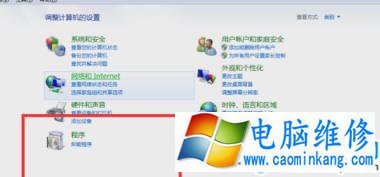
应用程序发生未知异常电脑图解7
那么以上就是电脑维修网解决问题的三种方法啦~~
笔记本电脑维修
- 苹果电脑快捷键 苹果电脑快捷键大全表格
- 联想电脑维修 联想电脑维修地点
- 附近笔记本电脑维修 附近修笔记本电脑的地方
- 电脑硬件检测软件 电脑硬件检测软件通城网盘
- 电脑ip地址怎么看 清华同方电脑ip地址怎么看
- 电脑密码 电脑密码怎么去除掉
- 电脑没有声音 电脑没有声音是什么原因
- 电脑亮度怎么调 台式电脑亮度怎么调
- 电脑开机黑屏 电脑开机黑屏恢复按4个键
- 电脑ip地址 电脑ip地址冲突怎么解决
- 电脑无法开机 电脑无法开机一直黑屏
- 电脑维修免费上门附近
- 电脑黑屏怎么办 电脑黑屏怎么办主机还是亮的
- 360电脑管家 360电脑管家和腾讯电脑管家哪个更好
- 手机控制电脑 手机控制电脑的远程软件
- 电脑设置自动关机
